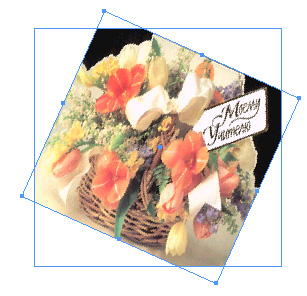 а
а  Tweet
Tweet
 lose belly fat quickly
lose belly fat quickly BPoster.net
Главная страница сайта.
BPoster.net
Главная страница сайта.
 FACEBOOK.
FACEBOOK.назад | содержание | вперед
Прочие операции трансформирования
(Часть II)Точное трансформирование объектов выполняют с помощью палитры
Transform. В ней имеются раскрывающиеся списки для ввода углов поворота и наклона. Весьма удобно, что в палитре указываются текущие угол поворота и наклона относительно первоначального состояния объекта. Это позволяет, например, вернуть повернутый объект в горизонтальное состояние или узнать, на какой угол он повернут.При трансформировании объектов с помощью мыши и с помощью палитры
Transform помните о правильном выборе якорной точки переключателем Reference Point.Заметим, что способом отсчета углов можно управлять. В меню палитры
Transform есть команда-переключатель Transformations are Totals. Если он установлен, то угол поворота вращаемого объекта добавляется и к текущему углу всех вложенных объектов. Приведем простой пример. Допустим, мы последовательно повернули изображение, а затем его фрейм на углы по 45°. Если установлен режим Transformations are Totals, то для изображения угол поворота, который показывает палитра Transform, будет равен 90°. Если режим Transformations are Totals не установлен, то угол окажется равным 45° Иными словами, этот режим задает способ измерения величины трансформации вложенных объектов относительно страницы, либо относительно внешнего объекта.Команды списка
Fitting правильно работают для повернутых и наклоненных изображении рис. 12.17. Фрейму автоматически придаются те же форма и положение, что и самому изображению.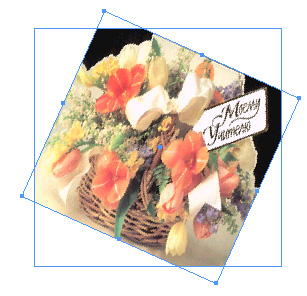 а
а
 б
б
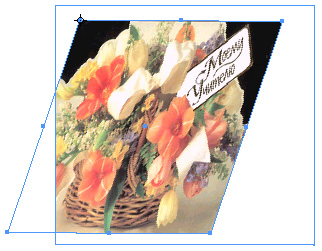 в
в
 г
г
Рис. 12.17. Работа команды Fit Frame to Content для повернутых (а) и наклоненных(б)изображений
Хотя трансформировать точечные изображения в InDesign легко и удобно. старайтесь делать это до импорта в специализированном приложении, например, Adobe Photoshop. Можно порекомендовать и "промежуточный" вариант: создать черновик макета, трансформируя изображения в InDesign, a потом, когда окончательные параметры трансформирования определятся. воспроизвести их в Photoshop. Разумеется, после этого придется импортировать в InDesign повторно.
Такая рекомендация связана с тем, что трансформирование при печати проделывает не InDesign, а растровый процессор устройства вывода. Чтобы ускорить печать и снизить вероятность сбоев, эти, требующие много памяти и времени операции, лучше выполнять заранее.
назад | содержание | вперед